有时,在vCenter中,虚拟机有时会因为各种原因出现不能管理即不能打开控制台的现象,可以通过esxtop命令来杀掉虚拟,使其恢复关机状态。如下图,假设xp2虚拟机处于假死状态:

首先打开该ESXi主机的SSH服务,然后通过Putty(esxtop命令在SecureCRT中会乱码,所以使用Putty)登陆,输入esxtop命令
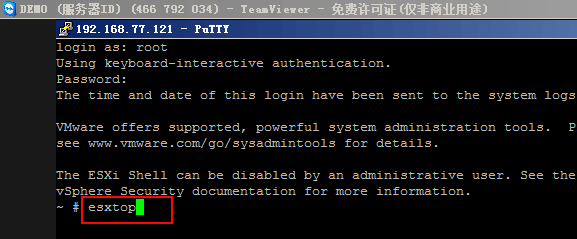
出现主机所有进程显示,如下图

接着输入c,切换到CPU资源界面,再按[shift]+v,只显示VM虚拟机相关信息,如下图,只显示了运行中三台虚拟机的信息
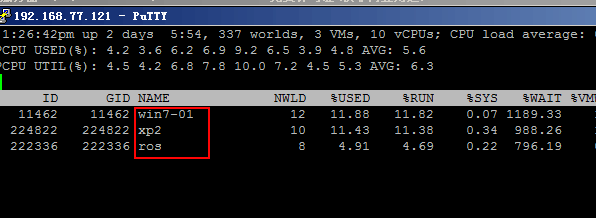
再输入f更改显示栏目的信息,如下图,再输入c用来显示LWID的信息,完成后回车
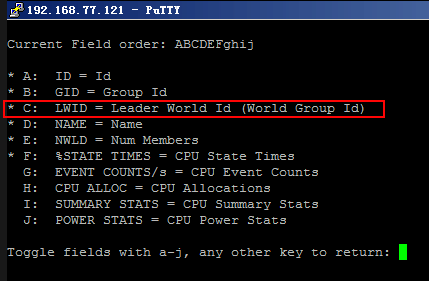
回车后,就会显示LWID的信息,如下图
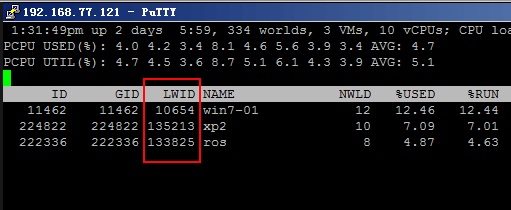
这里我们需要杀掉xp2的虚拟机,就先输入k,会跳出World to kill (WID)的选项,如下图,再输入xp2对应的LWID号135213,回车即可。

完成后,就会看到xp2已经不在进程中了,如下图所示。
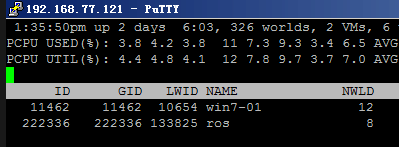
回到VC界面下,看到xp2虚拟机也已变成未启动状态。
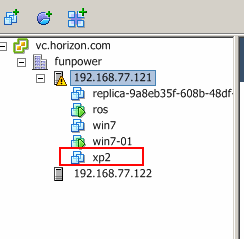





















 192
192











 被折叠的 条评论
为什么被折叠?
被折叠的 条评论
为什么被折叠?








